Muitos leitores vão apreciar que na maioria dos artigos em que coloco uma imagem, eu adiciono uma espécie de sombra para dar uma aparência mais bonita, como neste que inicia este post.
Eu faço a sombra com galão, o que para mim não tem nada a invejar Photoshop, pelo menos para as coisas que preciso. Como eu faço? É muito simples. Em primeiro lugar, vamos ver as ferramentas que usaremos:
1- Abrimos galão » Arquivo » Abrir »E procuramos qualquer imagem.
2- Para dar espaço à sombra, vamos Imagem » Tamanho da tela e aumentamos o valor da proporção, deixando um espaço considerável como vocês podem ver na imagem.
3- Com a ferramenta Ferramenta Mover Movemos a camada da imagem um pouco para o centro, para destacá-la das bordas superior e esquerda.
4- Criamos uma nova camada, branca.
e o movemos sob a camada da imagem.
5- Depois criamos outra layer, mas neste caso transparente e deve ser colocada entre a layer da imagem, e a layer branca.
6- Com a ferramenta Seleção Quadrada, desenhamos uma caixa na camada transparente, que fica alguns pixels fora da camada Imagem. Clicamos para definir a seleção.
7- Com o Lata de tinta, aplicamos uma cor (por padrão é preto #00000), embora possamos usar o seletor de cores para escolher outro, por exemplo, um mais cinza (# 7b7b7b).
8- Quando tiver a cor que queremos, com o Barco Pintamos a caixa que marcamos na camada transparente.
9- Usamos a combinação de teclas Ctrl + Shift + A para desmarcar a seleção da camada transparente. E agora vem o truque que é muito simples.
10- vamos Filtros » borrão » Desfoque Gaussiano (Desfoque Gaussiano) e nas opções de rádio colocamos como valor 30.0 em ambos (horizontal e vertical) ou mais, dependendo do efeito que deseja obter.
11- Então com o Ferramenta de corte selecionamos ajustar o tamanho visível das camadas.
12- Para finalizar salvamos a imagem e se quisermos, deletamos a camada branca.
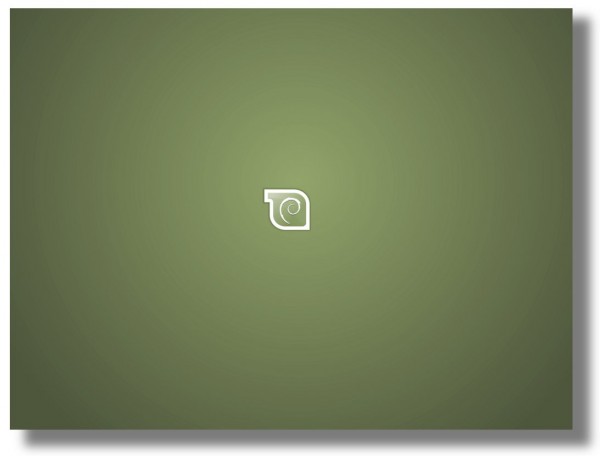
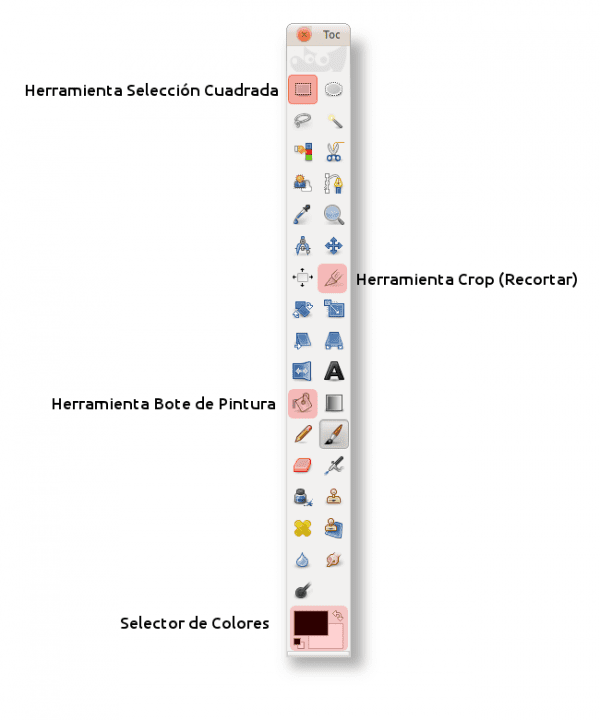
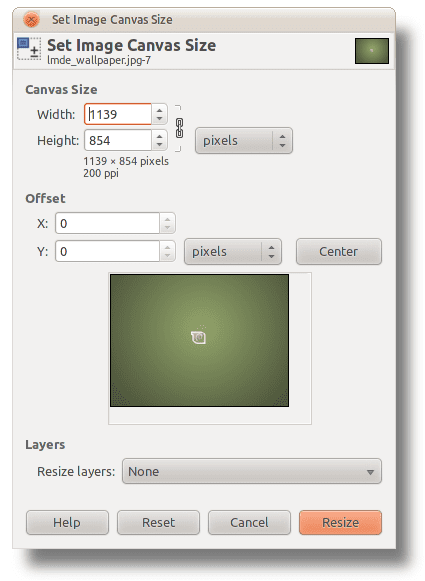
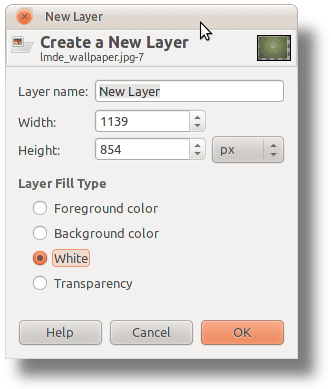
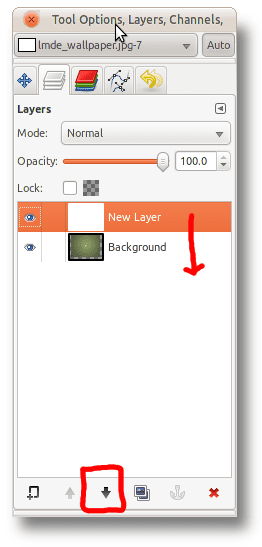

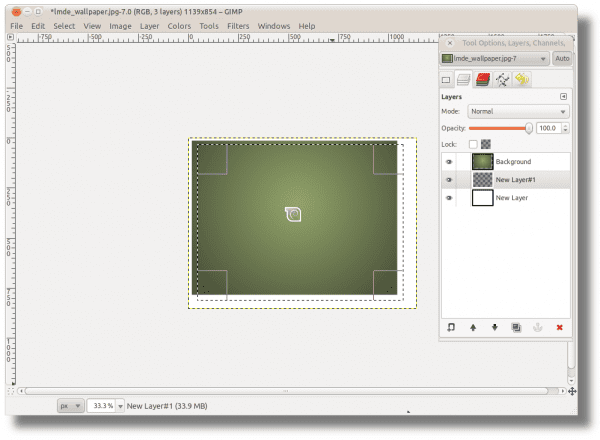

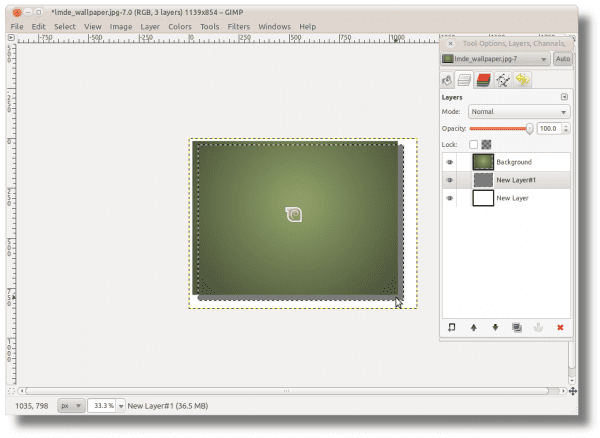
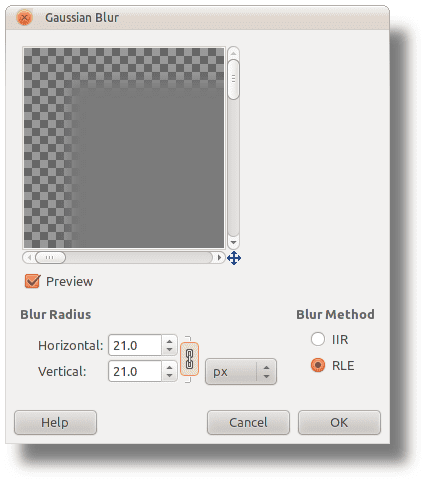

E aí você reclama de uma certa instalação hahahaha
Foda-se e você conseguiu em inglês
Sim, tudo em inglês, é mais fácil aprender assim 😀
É mais fácil ir para os EUA, você não está tão longe
aos favoritos, +1 para a postagem, gostaria que você continuasse falando mais sobre o Gimp
Saudações!
Obrigado por isso 😀
elav é quem mais trabalha com o Gimp, ele é quem possivelmente vai colocar tudo ou quase tudo relacionado ao Gimp no blog, então vamos esperar mais tutoriais para aprender 🙂
lembranças
Vamos, eu recomendo este blog se Gara e elav me permitirem http://tatica.org/category/gimp100podcast/
Ele tem tutoriais do gimp muito bons.
Obrigado pela dica. Assim que pudermos (se o acesso à Internet nos permitir), vamos dar uma olhada.
Eu recomendo olhar esta página. Me ajudou muito aprender um pouco a usar o Gimp.
Saudações.
http://www.hachemuda.com/video-tutoriales-gimp/
bom porto, estou tentando trabalhar com o gimp há um tempo e entendo com ele